Este post é mais um de nossas sequências de testes de Excel que servem para aumentar suas habilidades. Você saberia como fazer Intervalo de Datas Sequenciais no Excel?
Como Fazer Intervalo de Datas Sequenciais com Repetições no Excel
Nesse tutorial, vamos aprender a inserir um intervalo de datas sequencialmente que se repetem de 3 em 3 vezes.
Antes de qualquer coisa, gostaria de salientar, vamos fazer o uso das funções: INT, LIN, TEXTO, INICIAL.MAIÚSCULA. Continue aqui e aproveite!
Baixe a planilha para praticar o que foi ensinado neste tutorial:
Intervalo de Datas Sequenciais com Repetição no Excel – Passo a Passo
À primeira vista, temos algumas datas na coluna “A” e na coluna “B”, temos os nomes dos dias das semana, logo depois temos a data inicial.
Nosso objetivo aqui é criar um intervalo de datas de forma que elas se repitam em até 3 vezes.
Começando da data inicial na célula azul, depois iremos criar outra função para exibir os nomes dos dias da semana.
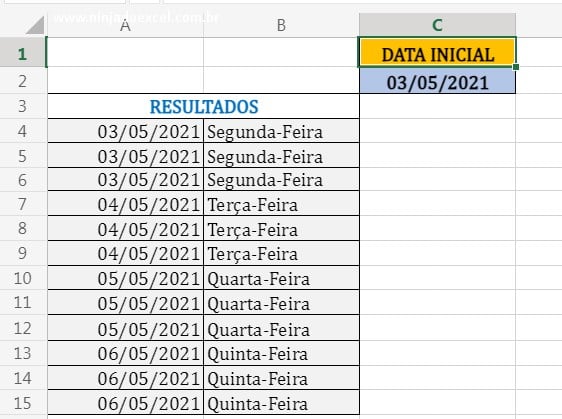
Primeiramente, vamos usar a função LIN, e indicar a célula A1, veja que abrimos um parêntese extra e depois subtraímos o resultado da função por 1.
Nesse sentido a função LIN , irá nos retornar o número da linha do Excel, veja:
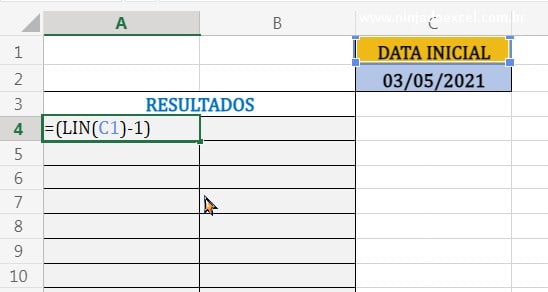
Assim, confirme a função e arraste para baixo, agora note que temos uma sequencia numérica começando do zero até o 11.
No entanto, isso não é o suficiente, precisamos que essa sequencia se repita em até 3 vezes cada número.
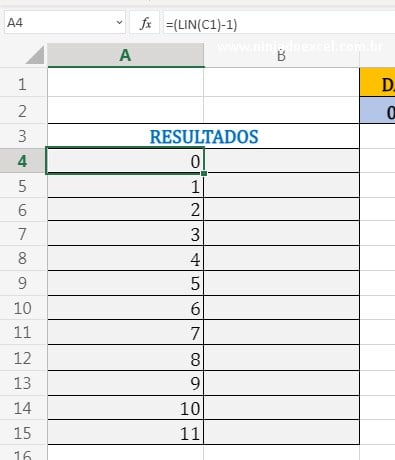
Em seguida, iremos dividir o resultado da função por 3, veja:
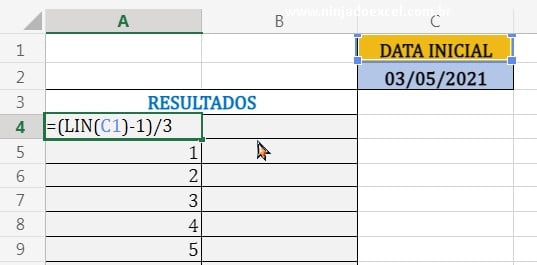 Logo depois confirme a função, agora note que já temos algum resultado.
Logo depois confirme a função, agora note que já temos algum resultado.
Veja então, o que aconteceria se pegássemos apenas a parte inteira desse números decimais? Vamos tentar isso!
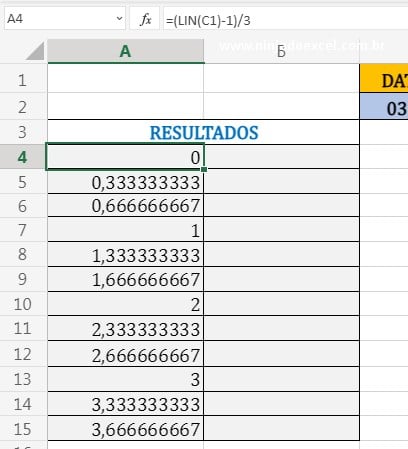
Então para resolver isso, iremos usar a função INT, ela ficará responsável por pegar a parte inteira dos números decimais, veja:
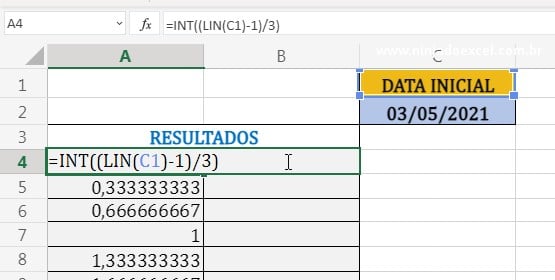
Portanto, agora vamos confirme e arrasta para baixo.
Em seguida, note que temos o resultado, agora o que aconteceria se somássemos esse resultado com nossa data inicial?
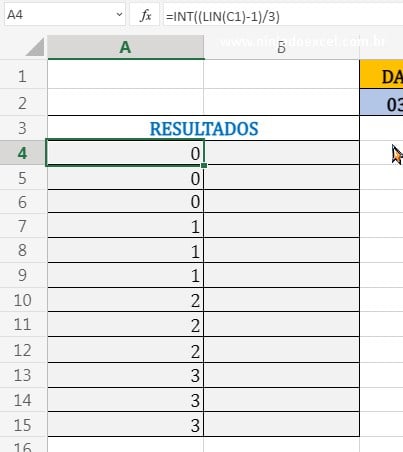
Então, vamos somar esse resultado, veja:
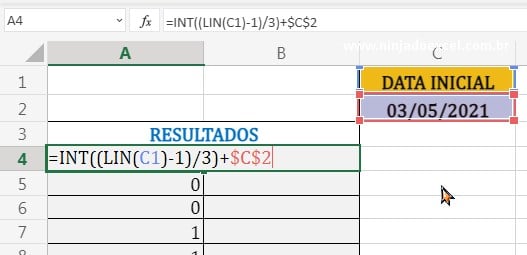
Contudo, agora confirme a função e veja!
Por fim, temos o resultado, e não se esqueça de formatar os resultados com o formato de datas.
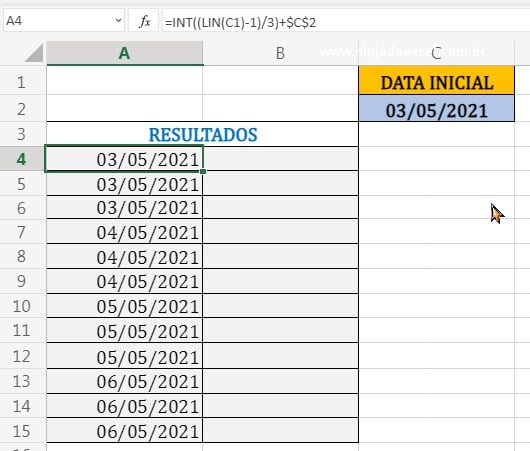
Agora sem mais delongas, vamos usar essa função para retornar os nomes dos dias da semana.
Logo de inicio temos a função INICIAL.MAIÚSCULA e a função INT.
Ainda nesse sentido, a função INICIAL.MAIÚSCULA, irá deixar todas as primeiras letras dos nomes, em letras MAIÚSCULAS. Já a função INT, vai exibir os nomes dos dias da semana, veja:
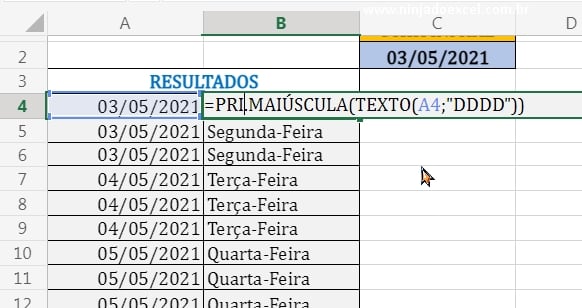
Por último, confirme a função
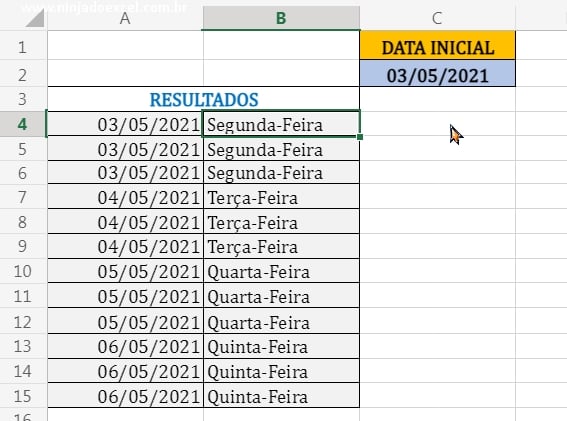
Curso de Excel Completo: Do Básico ao Avançado.
Quer aprender Excel do Básico ao Avançado passando por Dashboards? Clique na imagem abaixo e saiba mais sobre este Curso de Excel Completo.
Deixe o seu comentário sobre o que achou, se usar este recurso e você também pode enviar a sua sugestão para os próximos posts.
Até breve!
Artigos Relacionados no Excel:
- Portanto, Utilizem a Função INT no Excel
- Contudo, Aprendam a Usar a Função LIN no Excel na Prática
- Função PRI.MAIÚSCULA no Excel
- Agora Aprendam a Função Texto no Excel
- Como Somar Valores Entre Duas Datas No Excel










![[Aula-Exclusiva]-Integrando-Imagens-ao-Gráfico-no-Excel [Aula Exclusiva] Integrando Imagens ao Gráfico no Excel](https://ninjadoexcel.com.br/wp-content/uploads/2015/10/Aula-Exclusiva-Integrando-Imagens-ao-Grafico-no-Excel-304x170.jpg)




